|



Ce tutoriel est de ma
composition personnel
--*--*--*--*--*--
Pour ce tutoriel nous aurons besoin de
PSP
8 peu être fait avec la v9
Du filtre :
Eye candy 5 /Nature et Texture à
télécharger
ici
Aim/Usm à
télécharger ici
Du
matériel
qui est ici
--*--*--*--
1-.Ouvrir le tube dupliquer
2
fois et fermer l' original
--*--*--*--
2-.Activer une image et laisser l'autre de côté pour l'instant
3-.Avec l'outil maculer configuration
suivante : configuration
suivante :
Taille=60 /
Rigidité=50/Pas=25/Densité=100/Epaisseur=100/Rotation=0/Opacité=100
Barbouiller dans toute l'image
comme sur la capture ci-dessous :

4-.Image> redimensioner>L=300 px - H=300 px
5-.Effets<Modules ext>Eye Candy Textures>Wood
configuration suivante :15.17/100/30/10/25/90/1 ,
Pulp color=#F7D69C / Bark color=#E9934D
Le Seamless doit être décocché
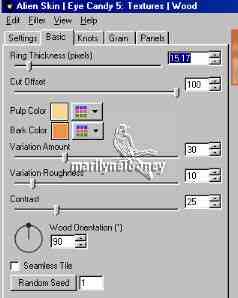
6-.Dupliquer le calque
7-.Image>Renverser
8-.Dans la
palette de calques> Clique droit sur le calque>Propriété>Mettre l'opacité à 50
>Fusionner>tout aplatir
9-.Effets<Modules ext>Eye Candy
5 Nature>Water drop
configuration suivante :13.97/84/53/60/30/30/36/135/35/50/0/1,
Liquid color= #D6880E/ High color=noir
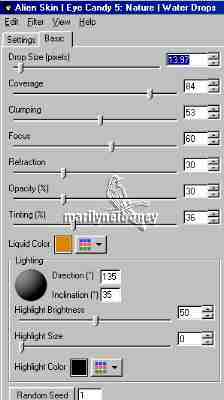
10-.Effets<Modules ext>Aim>Usm>configuration suivante :
250/20/0/0/0/0/3/20 / 5x doit
être coché
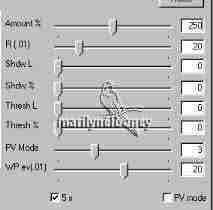
11-.Effets>Effets d'image>Mosaique sans jointure configuration par defaut
12-.Effets<Modules ext>Mehdi>Seamless
border 1.1 configuration suivante :
Size range= 0-50 / Border size = 25 / Direction =
Bidirectional
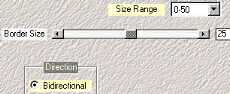
La tuile est terminée

13-Ouvrir une nouvelle image de 1024x300 px>Transparent
14-.Aller dans la palette de Style et Textures récupérer la
tuile que nous venons de faire
configuration suivante : Angle = 0 / Echelle = 75
15-.Faites un clique sur le pot de peinture
16-.Peindre
pour appliquer la tuile [par un simple clique dans cette
nouvelle image]
Le fond est terminé

17-.Activer l'autre image mise de côté plus haut
15-.Edition>Copier
18-.Edition>Coller>Comme nouveau calque sur le
fond
19-.Avec l'outil de déplacement, positionner sur la
gauche
20-.Effets>Effets
3D>biseautage intérieur
configuration suivante :
Biseautage
n°2>Largeur=25/ R=25/ P=5/
Amb=10/ E=35/ A=315/ I=50/ H=28/ Couleur=blanc
21-.Effets>Effets
3D>Ombre portée> configuration suivante :
V= 1/ H= 1 / Opacité= 180/ Flou = 25 >
couleur = #d5bbbb
22-.Refaire l'ombre portée maiettre cette couleur : #FAC396
--*--*--*--
C'est fini
Rajouter un calque et
signer votre création
Enregistrer au format jpg
optimisé
Merci d'avoir fait mon tutoriel

Voir le résultat à la
taille normal ici

Retour
M'écrire

Pages :
1| 2 |
3 |
4 | 5
| 6 |
7 | 8 | 9 | 10 | 11 | 12 | 13 | 14 | 15 |
16 | 17
*--* ©copyright
Marilynelooney
- tous droits réservés 01/2005*--*
|